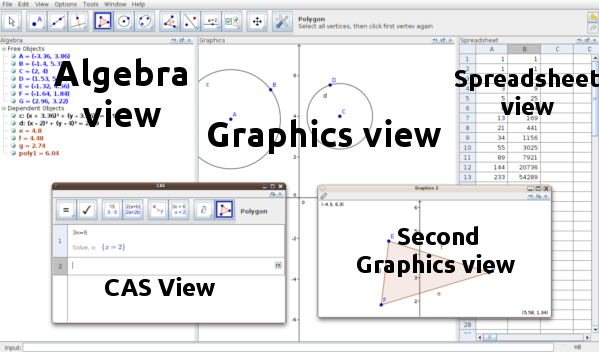Differenze tra le versioni di "Viste"

m (Sostituzione testo - 'version=4.0' con 'version=4.2') |
|||
| Riga 11: | Riga 11: | ||
==Barra di stile== | ==Barra di stile== | ||
| − | Ciascuna Vista dispone della propria barra di stile, che può essere attivata utilizzando il pulsante Barra di stile attiva / | + | Ciascuna Vista dispone della propria barra di stile, che può essere attivata utilizzando il pulsante ''Barra di stile attiva / disattiva'' visualizzato in alto a destra nella Vista (accanto al pulsante ''Chiudi''). La barra di stile offre l'accesso diretto alla formattazione rapida degli oggetti. Per ulteriori informazioni fare riferimento alle sezioni relative alla barra di stile per ciascuna delle Viste disponibili: |
* [[Vista Grafica#Barra di stile|Vista Grafica]] | * [[Vista Grafica#Barra di stile|Vista Grafica]] | ||
* [[Vista Algebra#Barra di stile|Vista Algebra]] | * [[Vista Algebra#Barra di stile|Vista Algebra]] | ||
* [[Vista Foglio di calcolo#Barra di stile|Vista Foglio di calcolo]] | * [[Vista Foglio di calcolo#Barra di stile|Vista Foglio di calcolo]] | ||
* [[Vista CAS#Barra di stile|Vista CAS]] | * [[Vista CAS#Barra di stile|Vista CAS]] | ||
Versione delle 09:10, 4 apr 2014
Questo articolo si riferisce a un componente della interfaccia utente di GeoGebra.
Viste
Componenti principali
- Barra dei menu
- Barra degli strumenti
- Barra di inserimento
- Menu contestuale
- Barra di navigazione
- Tastiera virtuale
Menu
Finestre di dialogo
- Finestra di dialogo Proprietà
- Protocollo di Costruzione
- Finestra di dialogo Crea nuovo strumento
- Finestra di dialogo Gestione strumenti
- Finestra di dialogo Ridefinisci
- Finestra di dialogo Opzioni
- Finestra di dialogo Esporta Grafici
- Finestra di dialogo Esporta foglio di lavoro dinamico
- Finestra di dialogo Stampa
GeoGebra dispone di tre punti di vista relativi agli oggetti matematici: una Vista Grafica (disponibile in due finestre distinte), una Vista Algebra di tipo numerico, e una Vista Foglio di calcolo.
In questo modo gli oggetti matematici possono essere visualizzati con tre diverse rappresentazioni: graficamente (ad es. punti, grafici di funzioni), algebricamente (ad es. coordinate dei punti, equazioni), e nelle celle di un foglio di calcolo.
Tutte le rappresentazioni dello stesso oggetto sono sempre collegate dinamicamente tra loro, e si adattano automaticamente alle modifiche apportate a una qualsiasi delle rappresentazioni, indipendente dalle modalità di creazione dell'oggetto.
È inoltre disponibile una Vista CAS, che assiste l'utente nel calcolo, sia numerico che simbolico, e supporta oltre alle principali operazioni algebriche anche derivazione, integrazione, risoluzione di equazioni, di equazioni differenziali e molte altre funzionalità.
Barra di stile
Ciascuna Vista dispone della propria barra di stile, che può essere attivata utilizzando il pulsante Barra di stile attiva / disattiva visualizzato in alto a destra nella Vista (accanto al pulsante Chiudi). La barra di stile offre l'accesso diretto alla formattazione rapida degli oggetti. Per ulteriori informazioni fare riferimento alle sezioni relative alla barra di stile per ciascuna delle Viste disponibili: